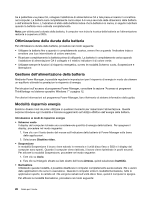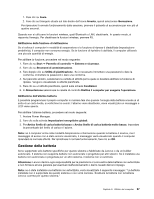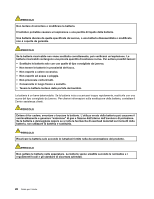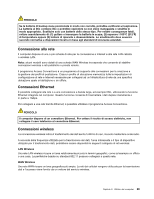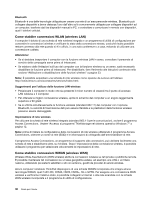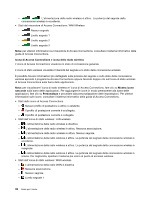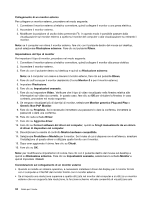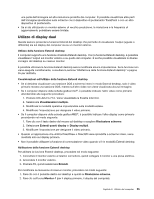Lenovo ThinkPad Edge E330 (Italian) User Guide - Page 47
Utilizzo di Bluetooth, Verifica dello stato della connessione wireless
 |
View all Lenovo ThinkPad Edge E330 manuals
Add to My Manuals
Save this manual to your list of manuals |
Page 47 highlights
Nota: in alcune nazioni, il servizio WAN Wireless è fornito da provider autorizzati. Per individuare l'antenna WWAN nel computer, vedere "Posizione delle antenne wireless UltraConnect" a pagina 128. Per utilizzare la funzione WWAN, avviare il programma Access Connections. Per informazioni su come avviare il programma Access Connections, consultare la sezione "Accesso ai programmi ThinkVantage nel sistema operativo Windows 7" a pagina 12. Utilizzo di Bluetooth Se il computer dispone della funzione Bluetooth integrata, è possibile abilitare o disabilitare la funzione premendo F9. Se si preme F9, viene visualizzato un elenco di funzioni wireless. È possibile abilitare o disabilitare la funzione Bluetooth con un singolo clic. Per configurare una periferica Bluetooth o gestire le impostazioni di connessione, utilizzare Dispositivi Bluetooth in Pannello di controllo. 1. Fare clic su Start ➙ Pannello di controllo. 2. Fare clic su Hardware e suoni. 3. Fare clic su Periferiche e stampanti. Per inviare dati a un dispositivo che supporta Bluetooth, procedere nel modo seguente: 1. Fare clic con il pulsante destro del mouse sui dati da inviare. 2. Selezionare Invia a ➙ Periferiche Bluetooth. Per informazioni dettagliate, fare riferimento al sistema informativo della guida di Windows. Nota: Se si utilizza simultaneamente la funzione wireless (standard 802.11) del computer con l'opzione Bluetooth, la velocità di trasmissione dati può essere ritardata e le prestazioni della funzione wireless possono essere danneggiate. Verifica dello stato della connessione wireless È possibile verificare lo stato della connessione wireless del computer e la potenza del segnale wireless utilizzando il misuratore di Access Connections sulla barra delle applicazioni oppure utilizzando l'icona Access Connections e l'icona di stato wireless sulla barra delle applicazioni. Indicatore Access Connections Il misuratore di Access Connections sulla barra delle applicazioni visualizza la potenza del segnale e lo stato della connessione wireless. È possibile trovare informazioni più dettagliate sulla potenza del segnale e sullo stato della connessione wireless aprendo il programma Access Connections o facendo clic con il tasto destro del mouse sull'indicatore di Access Connections sulla barra delle applicazioni e selezionando Visualizza stato della connessione wireless. • Stati del misuratore di Access Connections: LAN Wireless - L'alimentazione della radio wireless è disattiva o non vi è segnale. - L'alimentazione della radio wireless è attiva. La potenza del segnale della connessione wireless è scarsa. Per migliorarla, avvicinare il computer al punto di accesso wireless. - L'alimentazione della radio wireless è attiva. La potenza del segnale della connessione wireless è marginale. Capitolo 2. Utilizzo del computer 31